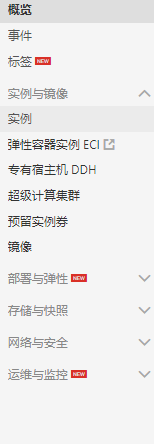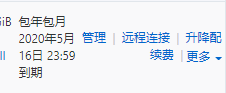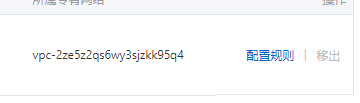目录:
- 目的:
- 一、准备工作
- 1.先搞定终端的问题
- (1)先测试服务器的网络连接,顺道测试一下电脑
- (2)打开我的termius
- 2.下载安装配置Nginx(搞了我一天)
- 3.调试Nginx,使测试网页打开
目的:
接着上篇,其实是同时进行的两个实验?不如说是尝试,这次希望能拥有一个自己的网站页面(当然不想买域名了,直接用IP地址上)!遇到了好多问题,发现网上好多文档其实治标不治本,但是也有许多大佬了解的很深入,渐渐觉得计算机这个东西如果能从根源上思考,而不是给你函数你去使用,会有个质的飞跃。希望能get一个转正后能7000+的工作在大连!
emmm…
2020届毕业的辽宁大学计算机科学与技术学生
email:[email protected]
电话:15724594969
OK进入正题
一、准备工作
首先当然是开始搜索,其中这个我觉得很详细: 阿里部署网站实践与思,可是其中系统是ubantu,跟我的Centos7命令有些不一样,我用的我自己的多,ubantu基本没用过,所以先搞定命令部分其实也就是下载和安装命令不一样(我只用到了这一部分),之后安装nginx)(搞了我一天),再然后网络测试,设置阿里云的端口开放,大概是这样。
参考链接很多,尊重原创:
1.CentOS下安装Nginx
2.故障->nginx启动失败
3.Nginx的启动、停止与重启
4.centos关闭防火墙命令
5.搜狗百科的Nginx
6.Nginx 开启nginx服务后web无法访问解决方法
7.nginx启动成功进程正常,浏览器访问不了,欢迎页面不出现
8.RedHat(CentOS)和Ubuntu安装软件命令对比(区别)
1.先搞定终端的问题
我之前一直用的ipad中有个叫termius的APP然后用SSH来连接的我的服务器,用的比较习惯。
(1)先测试服务器的网络连接,顺道测试一下电脑
通过cmd窗口,使用Ping命令来测试是否能网络连接服务器(win + r然后输入cmd回车就ok)
ping 39.106.82.89
这张图片居中且尺寸为500x300
ping得通。
(2)打开我的termius
2.下载安装配置Nginx(搞了我一天)
(1)下载安装(我在/root下新建了一个Web文件夹,因为我准备把我的建立挂上去)
一. gcc 安装
安装 nginx 需要先将官网下载的源码进行编译,编译依赖 gcc 环境,如果没有 gcc 环境,则需要安装:
yum install gcc-c++
二. PCRE pcre-devel 安装
PCRE(Perl Compatible Regular Expressions) 是一个Perl库,包括 perl 兼容的正则表达式库。nginx 的 http 模块使用 pcre 来解析正则表达式,所以需要在 linux 上安装 pcre 库,pcre-devel 是使用 pcre 开发的一个二次开发库。nginx也需要此库。命令:
yum install -y pcre pcre-devel
三. zlib 安装
zlib 库提供了很多种压缩和解压缩的方式, nginx 使用 zlib 对 http 包的内容进行 gzip ,所以需要在 Centos 上安装 zlib 库。
yum install -y zlib zlib-devel
四. OpenSSL 安装
OpenSSL 是一个强大的安全套接字层密码库,囊括主要的密码算法、常用的密钥和证书封装管理功能及 SSL 协议,并提供丰富的应用程序供测试或其它目的使用。
nginx 不仅支持 http 协议,还支持 https(即在ssl协议上传输http),所以需要在 Centos 安装 OpenSSL 库。
yum install -y openssl openssl-devel
五、下载Nginx
wget -c https://nginx.org/download/nginx-1.10.1.tar.gz
六、解压
解压
依然是直接命令:
tar -zxvf nginx-1.10.1.tar.gz
cd nginx-1.10.1
七、配置(在你解压的文件夹中,就是你解压命令在哪儿输的就是在哪儿接着输命令)
使用默认配置
./configure
八、编译安装
make
make install
查找安装路径:
whereis nginx
九、启动、停止nginx
cd /usr/local/nginx/sbin/
./nginx
./nginx -s stop
./nginx -s quit
./nginx -s reload
./nginx -s quit:此方式停止步骤是待nginx进程处理任务完毕进行停止。
./nginx -s stop:此方式相当于先查出nginx进程id再使用kill命令强制杀掉进程。
查询nginx进程:ps aux|grep nginx
十、开机自启动
即在rc.local增加启动代码就可以了。
vi /etc/rc.local
增加一行 /usr/local/nginx/sbin/nginx
设置执行权限:
chmod 755 rc.local
这个时候我就开始测试能不能打开了
就是在浏览器上输入网址http://39.106.82.89结果遇到了
(1)39.106.82.89 HTTP ERROR -2146697211
(2)什么RS4什么安全性不通过什么的让我去设置Intertnet设置打开什么SLR。。。。。。。。。。。
我就不说我尝试了什么都不好用了我就说下我是怎么解决这个问题的
3.调试Nginx,使测试网页打开
(1)首先是下载安装的那部分就是我亲身体验了网络上的良莠不一,才拿到的我觉得很靠谱的那一个
(2)其次我从头开始排除问题
Windowss上cmd中ping能ping通说明网络方面没问题,那么我在弄git的时候需要在阿里云上设置开放的端口,这个Nginx应该也是同样的道理(1)网上搜索相应解答得到信息是服务器的防火墙要么开放相应端口要么直接关闭,我对比一下发现还是直接关了我又没什么有用的东西(2)一开始的思考就是这样然后开始着手解决。
确认nginx是否成功:service nginx status
这是成功的
查看进程号,杀死进程
ps -ef | grep nginx

kill -QUIT 11871
先搞定nginx的安装运行和端口问题
1.先查看nginx配置是否正确
nginx -t
这样就OK了
2.查看Nginx是否启动成功
3.检查服务器对应端口是否开放
这个是我打开以后正常运行的显示
打开端口过程如下
点击这个头像,出现如下:
点击已开通的云产品中的云服务器ECS,然后
点击实例
点击更多
点击安全组配置
点击配置规则
点击添加安全组规则
端口范围填80/80授权对象填0.0.0.0/0就是对所有人都开放而全1是内循环(计算机网络讲的)然后确定就OK了
4.查看开放的所有端口
netstat -a或者nmap 39.106.89.82
再关闭防火墙
启动:systemctl stop firewalld
查看状态:systemctl status firewalld
开机禁用:systemctl disabale firewalld
systemctl status firewalld.service查看防火墙状态,如果出现disavtive(dead)的字样,说明防火墙已经关闭,看到标注的“active(running)”,说明防火墙是开启状态